Kuriant skaitmeninius užrašus rašyba atlieka labai svarbų vaidmenį. "OneNote" siūlo daug funkcijų, padedančių padaryti tekstus be klaidų. Čia parodysiu, kaip galite veiksmingai naudoti rašybos tikrintuvą "OneNote" programoje, kad pagerintumėte savo užrašus.
Pagrindinės išvados
- Galite iš karto pamatyti, kai žodis parašytas neteisingai.
- Pasiūlymai taisyti rodomi spustelėjus dešinįjį pelės klavišą.
- Rašybos tikrintuvą galima nustatyti taip, kad jis veiktų rašant tekstą.
- Sinonimus lengva rasti ir įterpti, kad paįvairintumėte savo tekstus.
Pradedame dirbti su rašyba "OneNote
Norėdami naudotis rašybos funkcija "OneNote", eikite į skirtuką "Peržiūra". Čia rasite įvairių rašybos tikrinimo parinkčių. Norėdami pridėti naują pastabų konteinerį, spustelėkite atitinkamą vietą ir įterpkite tekstą.
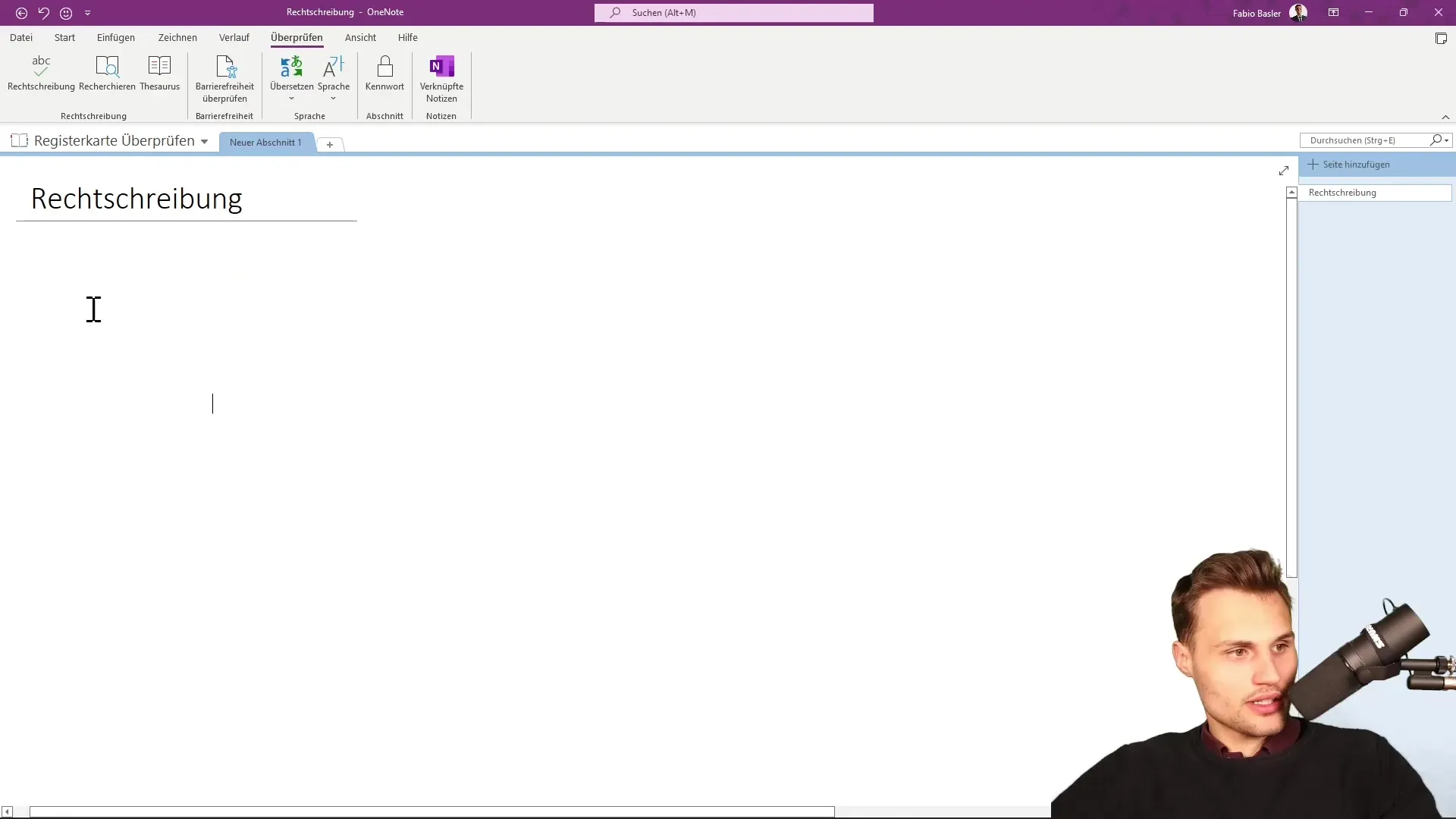
Pradėkite nuo sakinio ar kelių žodžių įvedimo. Pastabų konteinerį galite pasirinkti naudodami klavišus "Control" ir "Shift" kartu su klavišu su rodykle į kairę. Jei norite, kad tekstas būtų matomas ryškiai, galite jį paryškinti spausdami "Control" ir "B".
Tarkime, kad rašote "ant". Jei padarę spausdinimo klaidą paspausite "a" su dviem "N", žodis bus paryškintas raudonai. Tai rodo, kad jis galbūt parašytas neteisingai.
Dešiniuoju pelės klavišu spustelėję raudonai pabrauktą žodį, gausite pasiūlymų, kaip jį ištaisyti. Galite pasirinkti geriausią "OneNote" siūlomą pasiūlymą.
Pritaikyti rašybos nustatymus
Norėdami užtikrinti, kad "OneNote" tikrintų jūsų rašybą rašant, eikite į "File" ir tada į "Options". Ten rasite rašybos tikrinimo nustatymus.
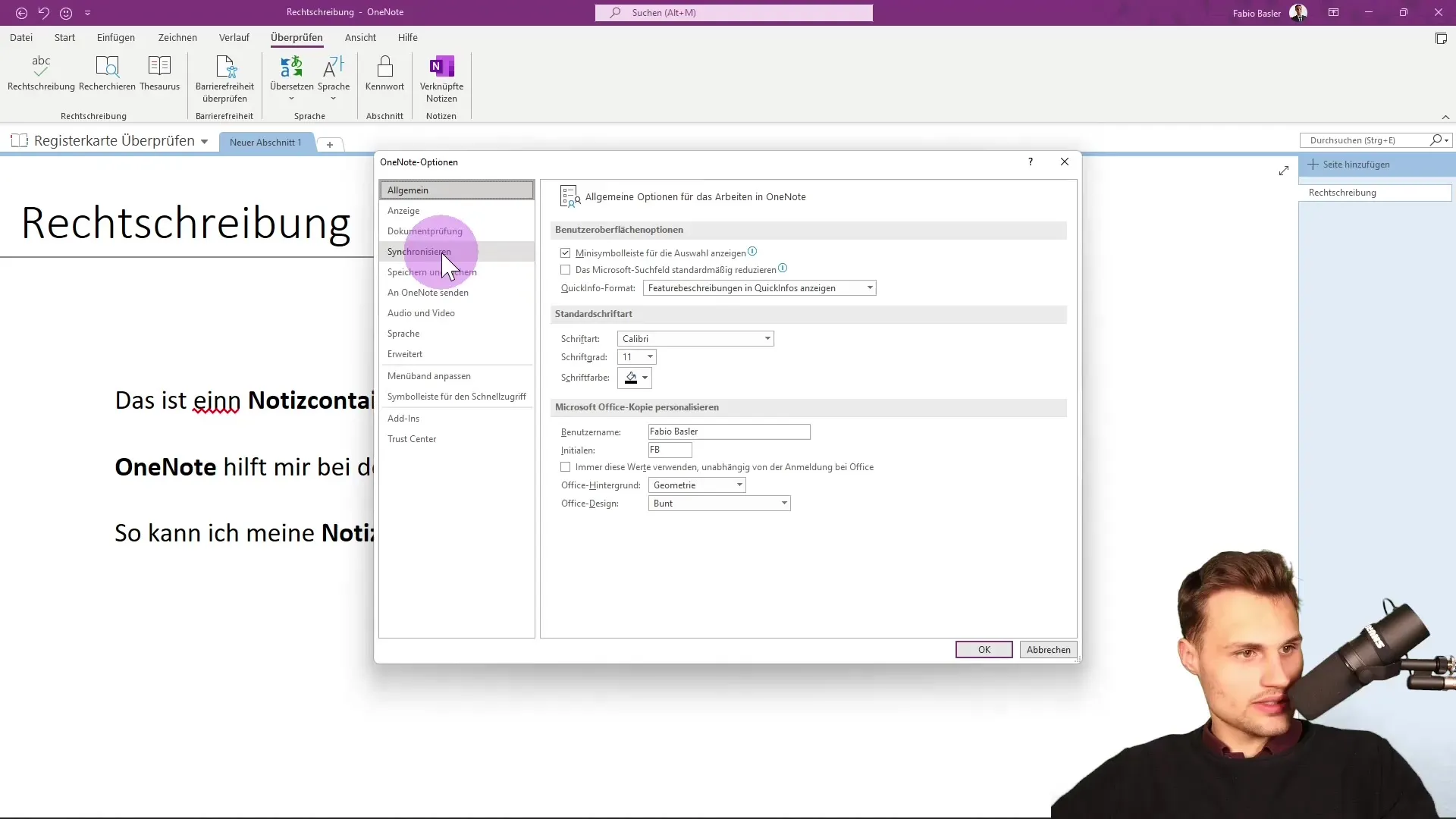
Aktyvinkite parinktį tikrinti rašybą rašant. Taip pat galite nustatyti, kad tam tikri žodžiai būtų ignoruojami arba pasikartojantys žodžiai būtų paryškinti, kad galėtumėte juos patikrinti.
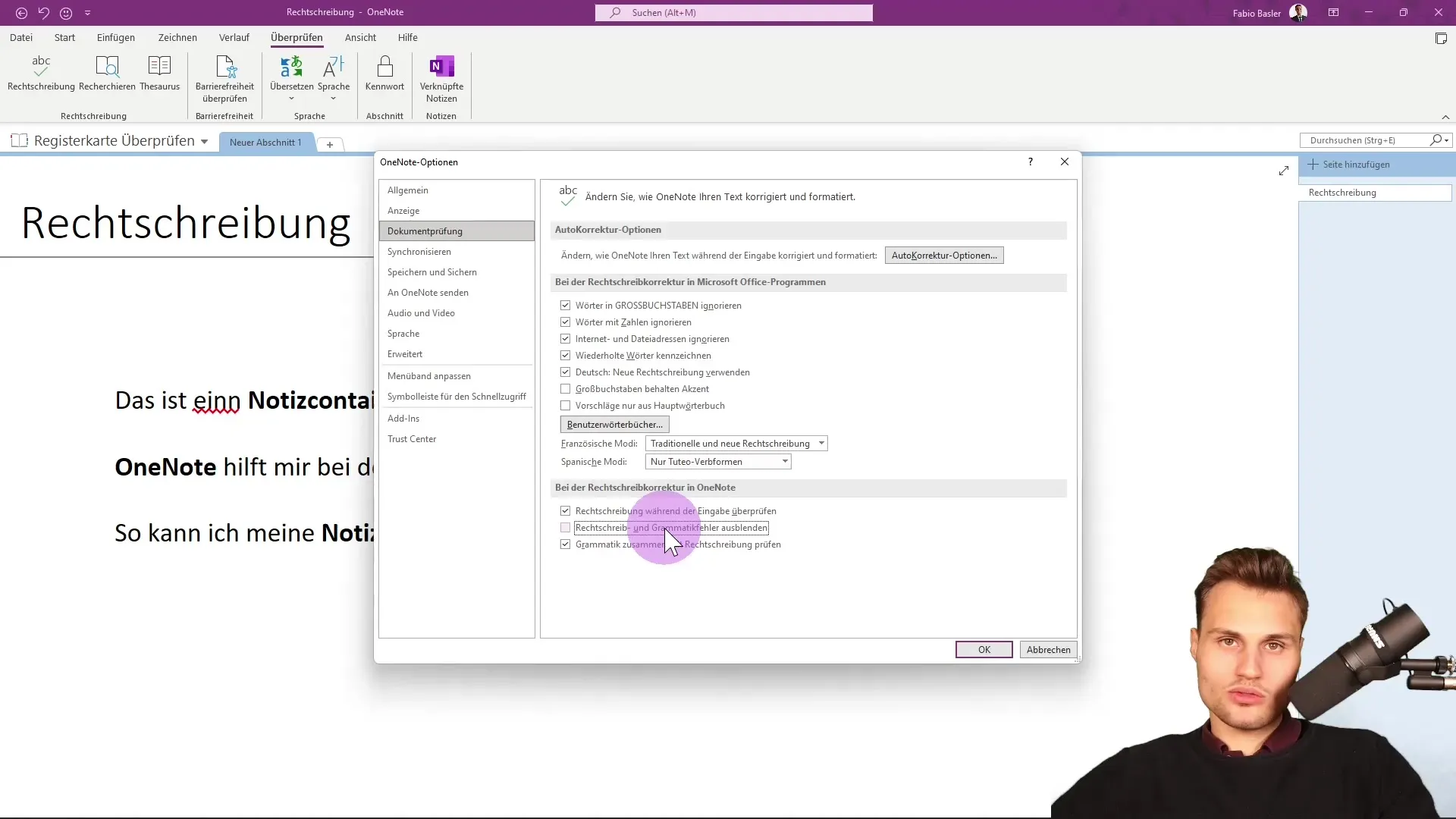
Eidami į rašybos tikrinimo langą atsidarysite meniu juostą, kuri padės nustatyti žodžius, kurie gali būti parašyti neteisingai.
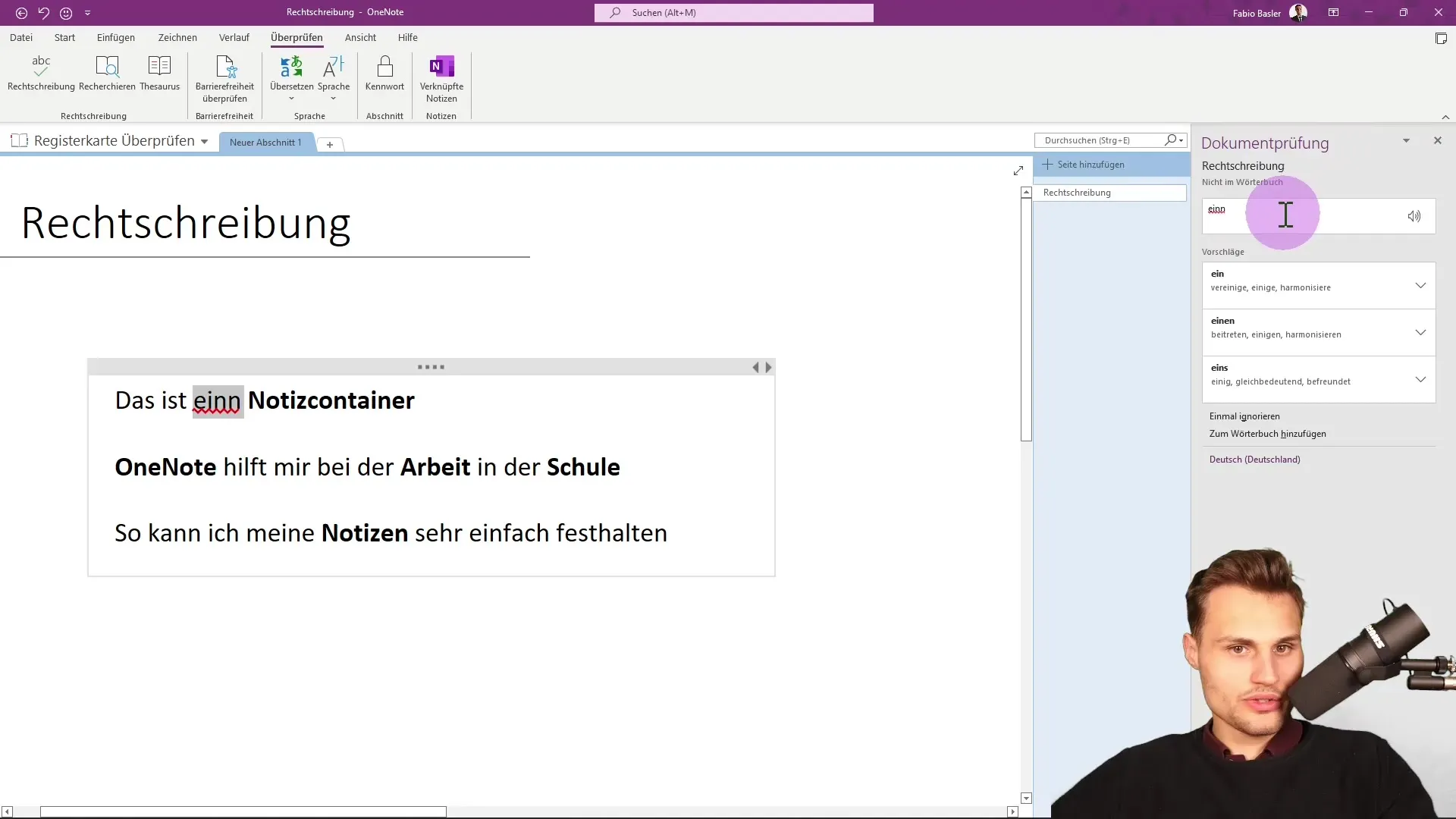
Jei įvesite žodį ir jis bus paryškintas raudonai, galite tiesiog spustelėti jį ir naršyti po pasiūlymus.
Darbas su sinonimais: Naudojimasis tezauru
Kita naudinga "OneNote" funkcija yra tezauras. Pavyzdžiui, jei įvesite žodį "darbas", galite rasti sinonimų. Dešiniuoju pelės klavišu spustelėkite žodį "darbas" ir pasirinkite "Tezauras", kad pamatytumėte įvairias alternatyvas.
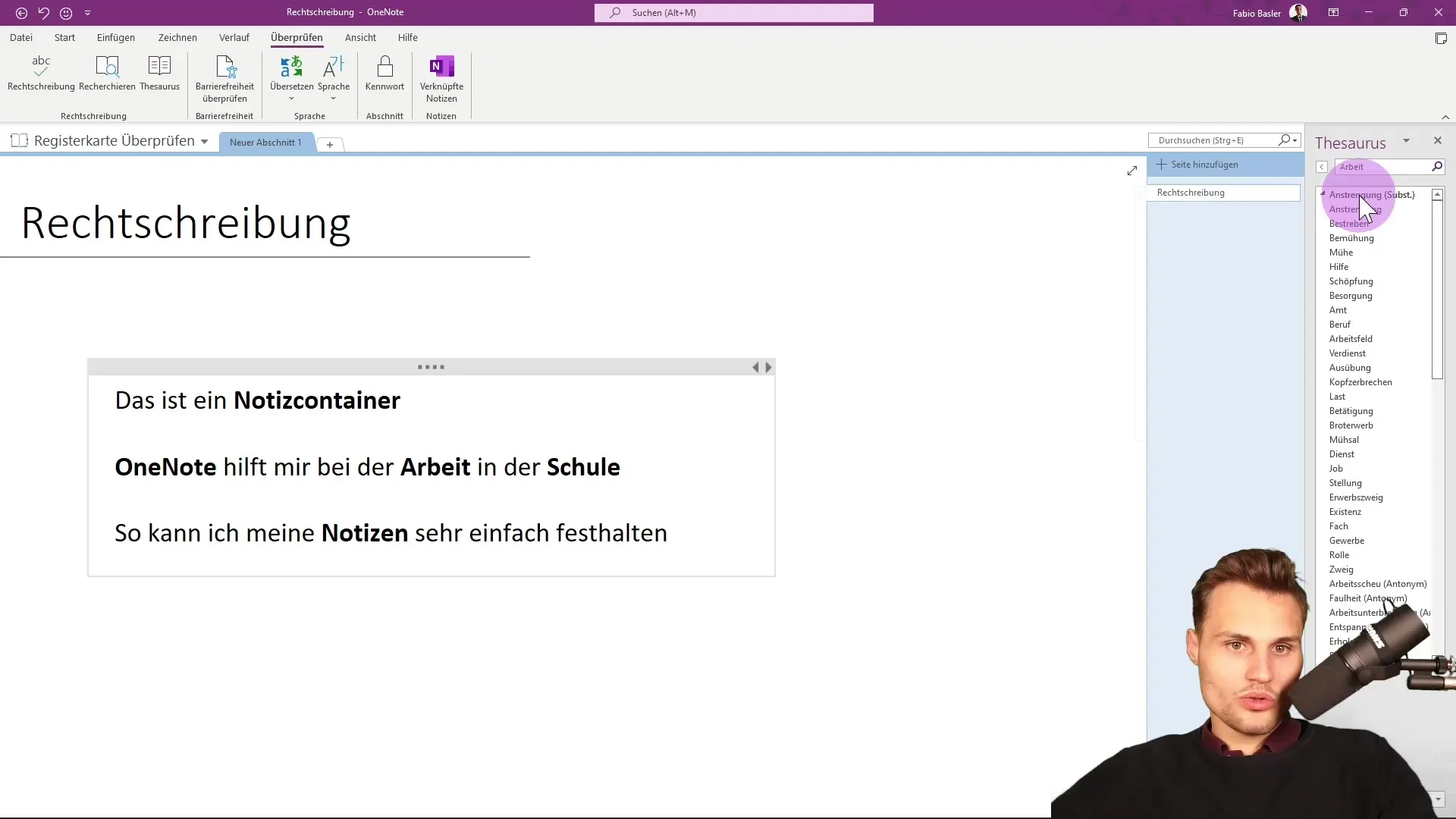
Alternatyvos žodžiui "darbas" galėtų būti "pastangos", "pastangos" arba "triūsas". Jei norite pakeisti žodį, galite tiesiog dukart spustelėti ant jo ir pasirinkti atitinkamą variantą.
Pažvelkite į kitus panašius terminus, kaip "mokykla", tezaure. Galite ieškoti sinonimų, pavyzdžiui, "Bildungsstätte", arba rasti žodžius, atitinkančius tą patį kontekstą.
Norėdami įterpti naują terminą į tekstą, tiesiog spustelėkite "Insert". Taip savo užrašuose turėsite įvairesnį žodyną.
Tyrimas ir vertimas "OneNote
Be rašybos tikrintuvo ir sinonimų, "OneNote" taip pat siūlo tyrimų galimybes. Nors ši funkcija naudojama ne taip dažnai, ja galite naudotis įvesdami paieškos terminus ir sakinius bei naudodamiesi "Microsoft" vertėju.
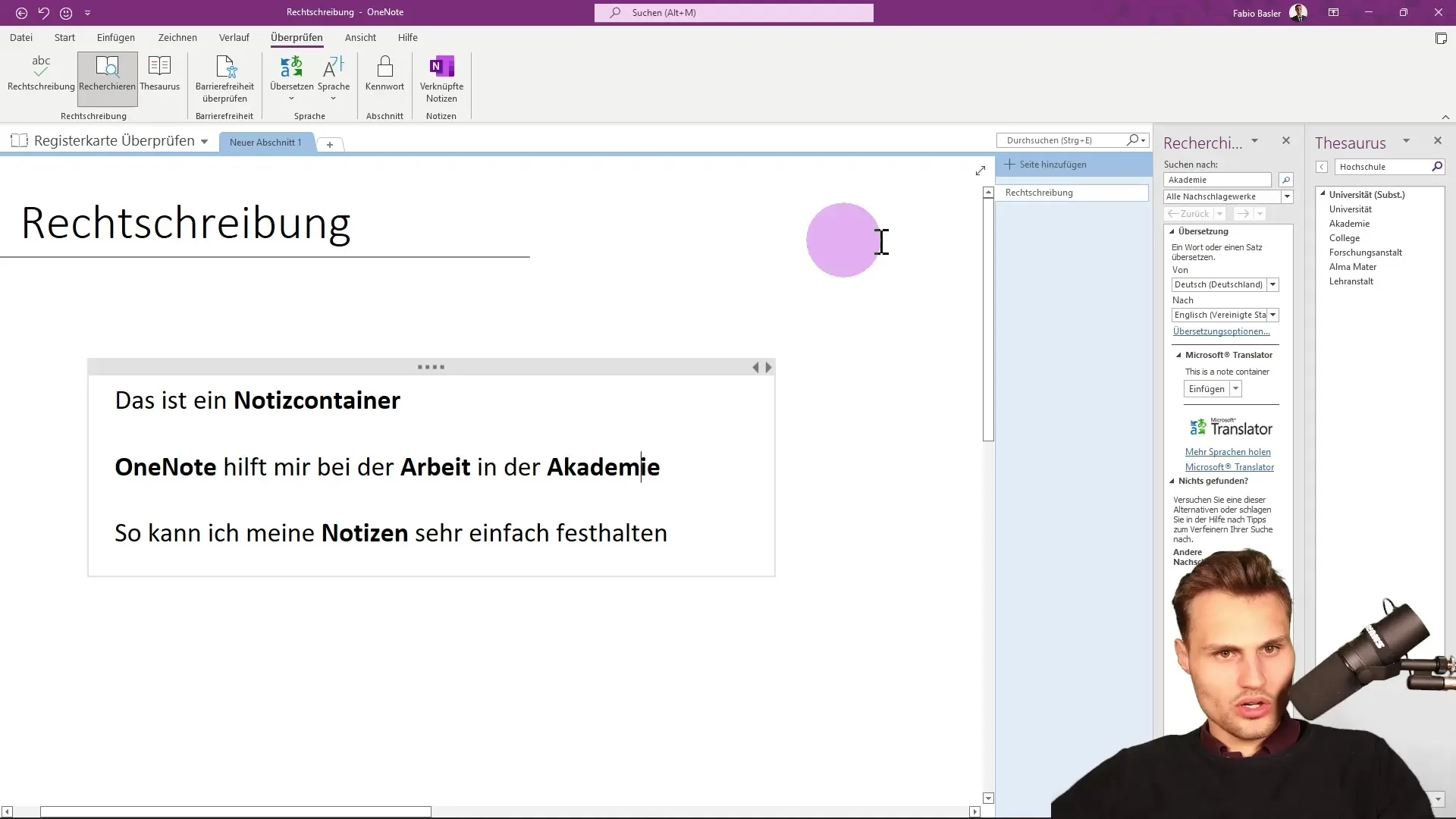
Kitame vaizdo įraše apžvelgsime išsamius paaiškinimus, kaip naudotis šiomis funkcijomis ir vertimui.
Santrauka
Rašybos tikrinimo programos "OneNote" rašybos tikrintuvo įvaldymas yra vertingas žingsnis siekiant, kad jūsų skaitmeniniai užrašai būtų aiškūs ir be klaidų. Naudokitės įvairiomis funkcijomis, kad patikrintumėte ir patobulintumėte savo tekstus.
Dažniausiai užduodami klausimai
Kaip suaktyvinti rašybos tikrintuvą "OneNote"? Eikite į "File" -> "Options" ir suaktyvinkite rašybos tikrinimo nustatymus.
Ar galiu tikrinti rašybąrašydamas? Taip, parinktyse aktyvinkite rašybos tikrinimo rašant parinktį.
Kaip "OneNote" rasti sinonimų? Spustelėkite dešiniuoju pelės klavišu žodį ir pasirinkite "Thesaurus", kad rastumėte sinonimų.
Ar galiu tiesiogiai ištaisyti neteisingai parašytus žodžius? Taip, dešiniuoju pelės klavišu spustelėkite neteisingai parašytą žodį ir pasirinkite atitinkamą pasiūlymą.
Kokia funkcija gali padėti rasti tinkamų alternatyvų? OneNote esantis tezauras padeda rasti įvairių žodžių sinonimų.


